La manière la plus simple de copier des DVD sur Mac

Lorsqu'il s'agit de collecter et de gérer tous les disques DVD, vous pouvez être frustré et confus quant à la manière de traiter ces DVD. Que se passe-t-il si vos précieux disques DVD sont cassés même perdus? De quelle manière pouvez-vous trier et conserver tous les disques DVD? La réponse est de copier un DVD sur un Mac! C'est un excellent moyen de protéger tout le contenu de votre DVD, qui est protégé contre la copie ou non contre une variété de dilemmes, tels que les rayures ou les pertes. Cependant, comment copier un DVD sur un Mac sans perte de qualité? Il suffit de vérifier les meilleures méthodes pour copier des DVD en formats vidéo sur Mac. Il existe diverses étapes détaillées sur la manière de copier des DVD sur un Mac. Suivez simplement les méthodes suivantes pour apprendre comment procéder.
Partie 1: Comment copier un DVD protégé sur un Mac
Il serait compliqué de copier un DVD sur Mac avec une protection DRM. Comme pour le cas, vous avez besoin de logiciels professionnels à la place. Il suffit de vérifier le meilleur programme pour résoudre le problème comme ci-dessous.
Méthode 1: copier un DVD sur un Mac via Tipard DVD Cloner pour Mac
En tant que logiciel professionnel et efficace pour copier un DVD sur un Mac, Tipard DVD Cloner pour Mac ne vous laisserai jamais tomber. Outre sa facilité d'utilisation, le copieur DVD Mac est accessible et utile pour occuper toutes les plates-formes, plusieurs entrées et sorties prises en charge, et constitue un outil de copie, de gravure et d'archivage utile pour faire de la copie DVD un Mac.
Principales caractéristiques de Tipard DVD Cloner pour Mac
- 1. 100% safe: copiez DVD-9 sur DVD-9, DVD-5 sur DVD-5 avec une perte de qualité nulle.
- 2. Haute qualité des fichiers: compresser DVD-9 sur DVD-5 toujours avec une qualité élevée.
- 3. Diverses options: graver un DVD sur Mac à partir d'un disque DVD, d'un dossier, de fichiers iOS sur un DVD.
- 4. Trois modes de copie sont disponibles pour répondre à vos besoins: copie complète, film principal, personnalisé.
Comment copier un DVD protégé sur un Mac
Téléchargez Tipard DVD Cloner pour Mac depuis le site officiel. Et puis installez le programme sur votre Mac.
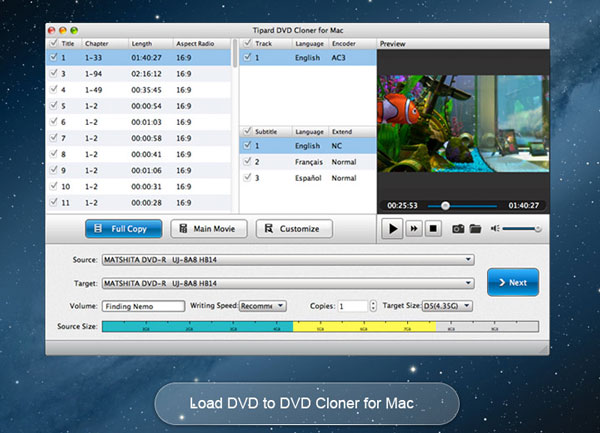
Insérez votre disque DVD dans le lecteur de DVD de votre Mac. Cliquez sur "Load Disc" et sur le bouton "Ajouter un fichier" dans la colonne supérieure pour importer les fichiers.
Attendez quelques secondes, il y aura une liste de titres affichée à l'écran. DVD Clone for Mac sélectionnera automatiquement le titre principal.
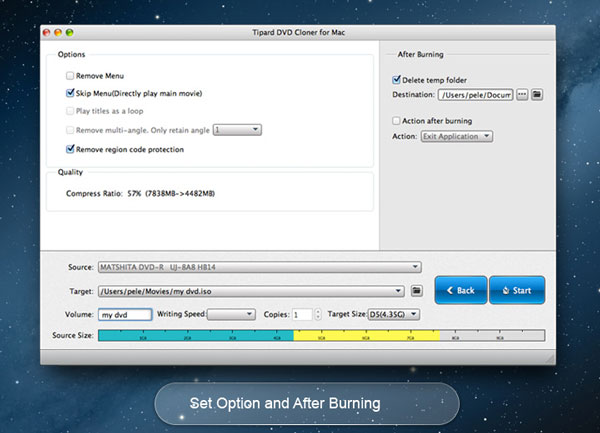
Et puis choisissez le format de sortie souhaité pour copier un DVD sur un Mac à partir du "Profil de sortie".
Vérifiez toutes les demandes et définissez le nom et la destination souhaités. Maintenant, il vous suffit de cliquer sur le bouton "RUN" pour copier un DVD protégé par DRM sur un Mac.
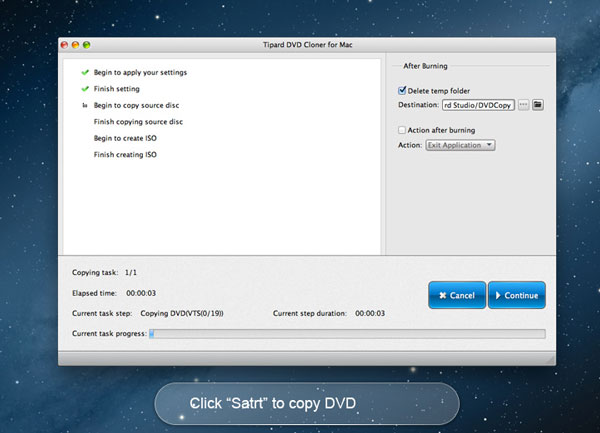
Méthode 2: copier un DVD sur un Mac via WinX DVD Ripper pour Mac
Afin de copier facilement un DVD sur Mac, WinX DVD Ripper pour Mac doit être un autre copieur DVD dont vous devez tenir compte. Découvrez comment extraire le contenu du DVD sur Mac avec plus de détails comme ci-dessous.
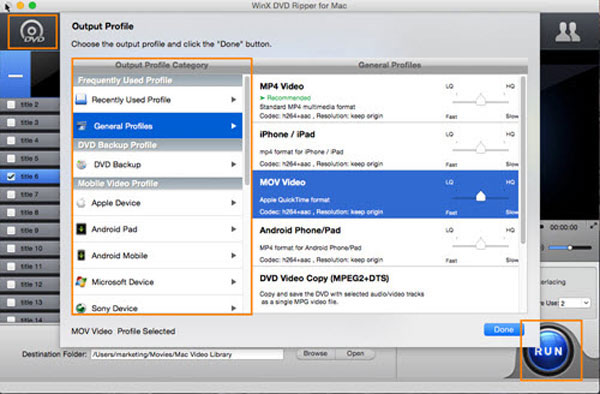
Étape 1: Téléchargez le programme et installez-le sur votre Mac. Insérez votre disque DVD dans le lecteur de DVD. Si votre Mac n’a pas de lecteur de DVD, vous pouvez essayer de connecter votre Mac à un lecteur optique externe.
Étape 2: Lancez le programme, puis cliquez sur le bouton "DVD" dans la barre de navigation pour charger votre DVD. Tout ce que vous avez à faire est d'attendre quelques secondes, puis vous trouverez une liste de tous les titres présentés à l'écran.
Étape 3: Le programme copiera un DVD sur Mac avec le titre principal sélectionné. En même temps, une page "Profil de sortie" apparaîtra vous permettant de choisir un format en tant que sortie des catégories répertoriées, telles que "Profils généraux", "Profil de sauvegarde DVD", "Profil vidéo mobile" et "Profil vidéo Web", etc.
Étape 4: Recherchez toutes les exigences et définissez le dossier de destination. Et puis vous pouvez simplement cliquer sur le bouton "RUN". Le processus de copie de DVD protégé par DRM se poursuivra sur votre Mac. Et puis, vous pouvez facilement trouver les fichiers en copiant des DVD sur votre Mac.
Partie 2. Comment copier un DVD non protégé sur un Mac
Comment copier des DVD non protégés sur Mac? Vous souhaitez connaître la solution au problème. Ici, vous verrez le moyen le plus simple de cloner un DVD non protégé sur votre Mac OS.
Étape 1: Insérez votre DVD sur Mac. Ensuite, Mac lancera automatiquement le lecteur DVD Apple. Il suffit de quitter le lecteur de DVD. Vous verrez qu'une petite icône de DVD ressemblant à un disque est laissée sur l'écran.
Étape 2: Ouvrez "Disk Utility" qui se trouve dans le dossier "Utilities" ("Applications"> "Utilities"). Choisissez votre disque DVD souhaité dans la liste de la colonne de gauche. Ne soyez pas confus lorsque vous remarquez qu'il y a deux icônes de DVD. Choisissez l’icône du DVD pour copier un DVD sur Mac.
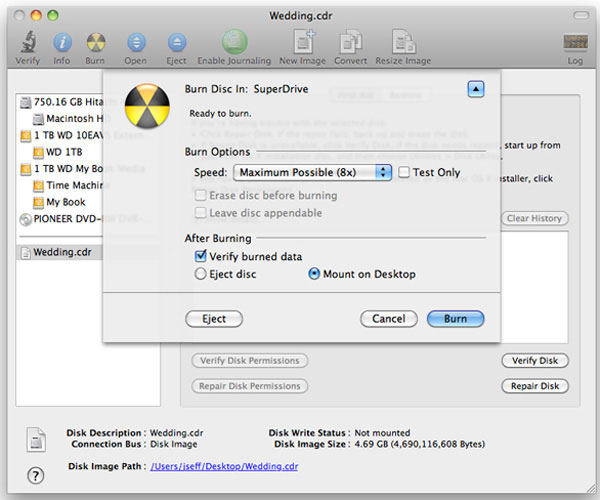
Étape 3: Cliquez sur "Nouvelle image" en haut de la fenêtre principale de l'Utilitaire de disque.
Étape 4: Dans la fenêtre "Enregistrer sous ...", vous pouvez entrer le nom de votre nouveau DVD et choisir une destination. En outre, vous devriez vérifier si la sélection "Format d’image" est réglée sur "DVD / CD Master" et que la sélection "Encryption" est réglée sur "none". Cliquez ensuite sur le bouton "Enregistrer".
Étape 5: Une fois le processus de copie de DVD sur le lecteur de destination terminé, vous pouvez revenir à Utilitaire de disque. Il n'est pas difficile de trouver votre nouvelle image de disque dans la liste de gauche de la page Utilitaire de disque. Cliquez pour éjecter le DVD original de votre Mac.
Étape 6: Insérez un nouveau disque DVD inscriptible sur votre Mac. Sélectionnez cette nouvelle image de disque dans la liste de la fenêtre Utilitaire de disque. Cliquez ensuite sur le bouton "Graver" pour continuer. La vitesse de gravure est sélectionnable et "Vérifier les données brûlées" est facile à vérifier si vous voulez.
Surtout, vous devez savoir que votre emplacement de destination dispose de suffisamment d’espace lorsque vous copiez un DVD sur un Mac.
Conclusion
Évidemment, avec l'aide des méthodes ci-dessus, copier un DVD sur un Mac n'est jamais une tâche difficile, que vous pouvez accomplir sans effort. Bien entendu, quelles que soient nos compétences informatiques, vous pouvez désormais profiter des films DVD sur Mac. J'espère que toutes les méthodes proposées par cet article pourront satisfaire vos besoins. En outre, vous pouvez apprendre à copier des DVD sur des PC Windows à l'aide de WinX DVD Copy Pro si besoin.
La manière la plus simple de copier des DVD sur Mac







